Dw20.exe란 무엇이며 비활성화하는 방법은 무엇입니까?
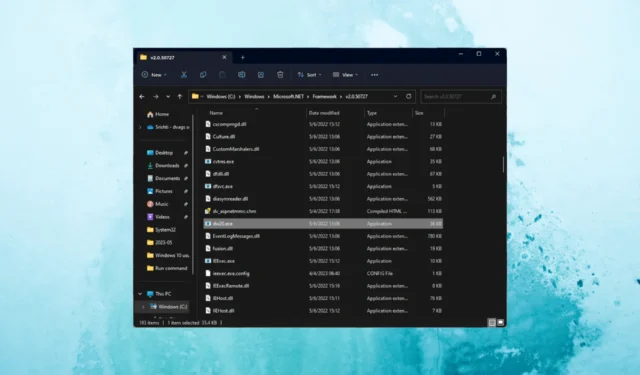
이 가이드에서는 dw20.exe를 자세히 살펴보고 목적을 이해하며 필요한 경우 Dw20.exe를 비활성화하기 위해 취할 수 있는 단계에 대해 설명합니다.
dw20.exe 란 무엇입니까?
Dw20.exe는 백그라운드에서 실행되는 실행 파일이며 Microsoft Windows 운영 체제의 WER(Windows 오류 보고) 기능과 연결됩니다.
일반적으로 다음 폴더에 있습니다.C:\Windows\Microsoft.NET\Framework\v2.0.50727
응용 프로그램이 충돌하거나 오류가 발생할 때마다 활성화되어 소프트웨어, 시스템 구성 및 오류 자체에 대한 정보를 포함하여 문제에 대한 데이터를 수집합니다. 이 데이터는 분석을 위해 Microsoft로 전송됩니다.
dw20.exe는 Microsoft가 소프트웨어 문제를 해결하는 데 중요한 역할을 하지만 이 파일은 바이러스나 맬웨어를 가장하기 쉬운 표적이 될 수 있습니다.
따라서 Microsoft Office 또는 제품군의 일부 소프트웨어를 설치하지 않은 경우 PC에서 실행 중인 dw20 프로세스가 표시되지 않아야 합니다. Office가 설치되어 있지 않은 경우 실행 중인 dw20.exe가 실제로는 유해한 소프트웨어라는 분명한 신호입니다.
또한 위에서 언급한 위치가 아닌 다른 곳에서 프로세스를 찾으면 바이러스 백신 도구를 사용하여 정밀 검사를 실행하여 제거하고 아래 해결 방법을 진행할 수 있습니다.
dw20.exe를 비활성화하려면 어떻게 해야 합니까?
1. 작업 관리자 사용
- Ctrl + Shift +를 눌러 작업 관리자를Esc 엽니다 .
- 프로세스 또는 세부 정보 탭으로 이동하여 dw20.exe를 찾아 마우스 오른쪽 버튼으로 클릭하고 작업 끝내기를 클릭합니다 .
2. 서비스 앱 사용
- Windows +를 눌러 실행R 대화 상자를 엽니다 .
- services.msc를 입력 하고 확인을 클릭하여 서비스 앱을 엽니다 .
- Windows 오류 보고 서비스를 찾아 두 번 클릭하여 속성을 엽니다.
- 시작 유형 의 경우 드롭다운 목록에서 사용 안 함을 선택합니다.
- 적용 을 클릭한 다음 확인을 클릭합니다 .
3. 그룹 정책 편집기 사용
- Windows +를 눌러 실행R 창을 엽니다 .
- gpedit.msc를 입력 하고 확인을 클릭하여 그룹 정책 편집기를 엽니다 .
- 다음 경로로 이동합니다.
Computer Configuration\Administrative Templates\Windows Components\Windows Error Reporting - Windows 오류 보고를 두 번 클릭하여 속성을 엽니다 .
- 사용 옵션을 선택 하고 적용을 클릭한 다음 확인을 클릭합니다 .
4. 레지스트리 항목 수정
- Windows +를 눌러 실행R 창을 엽니다 .
- regedit를 입력 하고 확인을 클릭하여 레지스트리 편집기를 엽니다 .
- 다음 경로로 이동합니다.
Computer\HKEY_LOCAL_MACHINE\SOFTWARE\Microsoft\Windows\Windows Error Reporting - 오른쪽 창을 마우스 오른쪽 버튼으로 클릭하고 새로 만들기를 선택한 다음 DWORD(32비트)를 선택합니다 .
- 새 DWORD를 마우스 오른쪽 버튼으로 클릭하고 이름 바꾸기를 클릭 하고 이름을 사용 안함으로 지정합니다.
- 이제 DWORD를 두 번 클릭하고 값 데이터를 1로 설정하고 HexaDecimal을 선택한 다음 확인을 클릭합니다.
- 레지스트리 편집기를 닫고 컴퓨터를 재부팅하여 변경 사항을 저장하십시오.
따라서 필요한 경우 dw20.exe를 비활성화하는 방법입니다. 질문이나 제안 사항이 있으면 아래 의견 섹션에 자유롭게 언급하십시오.


답글 남기기